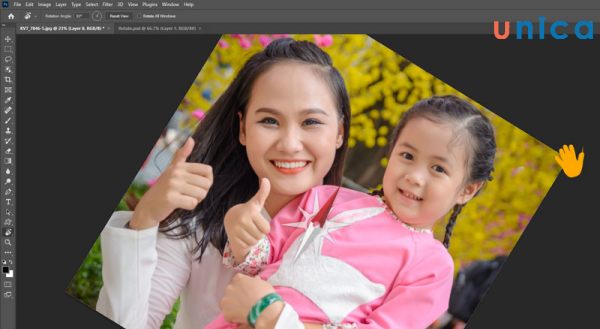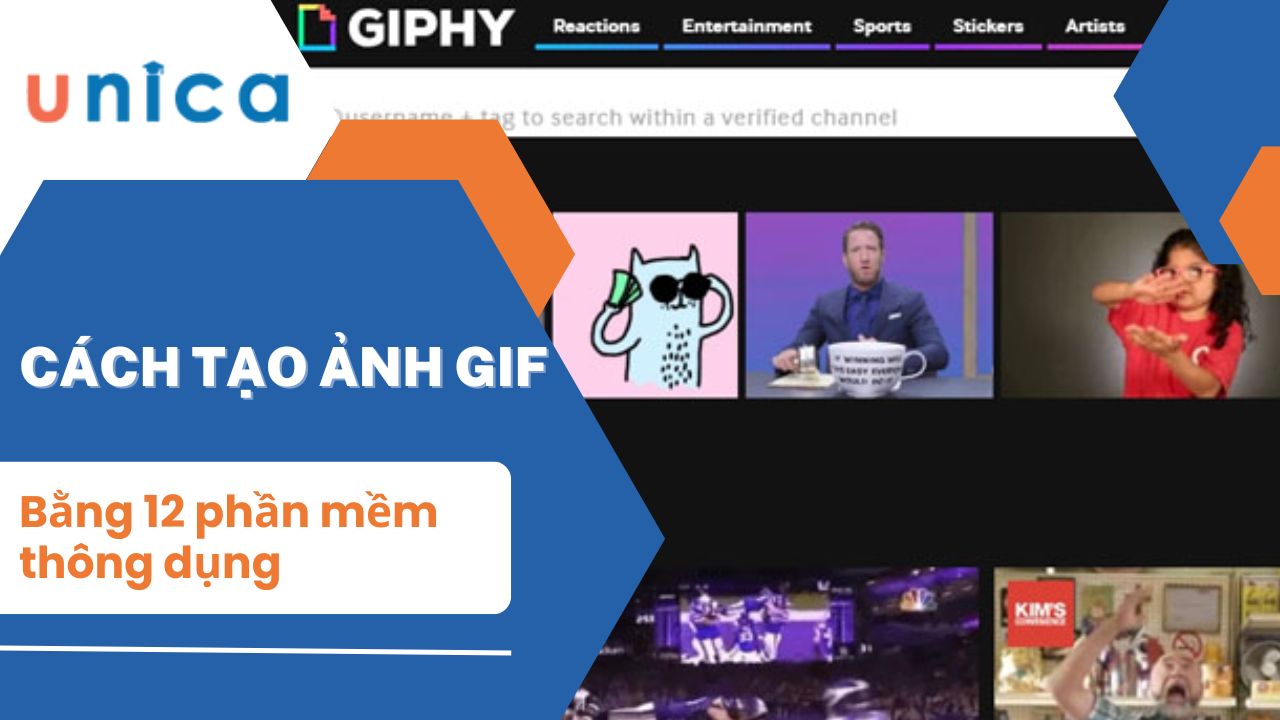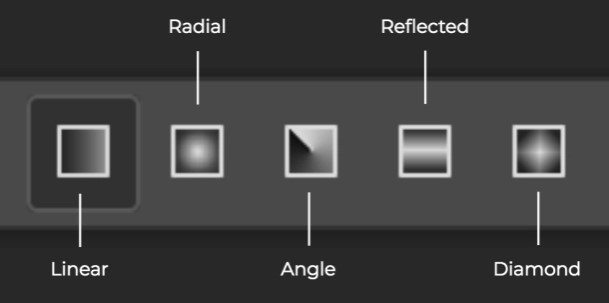Bạn có muốn có một chiếc ảnh thẻ đẹp, chuyên nghiệp và phù hợp với mục đích sử dụng? Nếu đang cần làm ảnh thẻ, bạn có thể tham khảo ngay phần mềm pts. Đây là một trong những công cụ chỉnh sửa ảnh đỉnh cao sẽ giúp bạn sở hữu những tấm ảnh thẻ siêu đẹp, lôi cuốn. Vậy thì bạn đã biết cách làm ảnh thẻ bằng Photoshop? Nếu chưa, hãy theo dõi bài viết này để khám phá những bí quyết vàng giúp bạn làm ảnh thẻ bằng Photoshop một cách dễ dàng và hiệu quả.
Cách làm ảnh thẻ bằng Photoshop
Đối với những bạn đang học photoshop, bạn có thẻ làm ảnh thẻ bằng phần mềm này. Trước tiên, bạn cần có một bức ảnh chân dung chất lượng cao, một máy tính có cài đặt Photoshop và một máy in ảnh. Sau đó, bạn thực hiện cách làm ảnh thẻ bằng photoshop như sau:
- Bước 1: Vào File > Open > Chọn ảnh cần làm ảnh thẻ > Open.
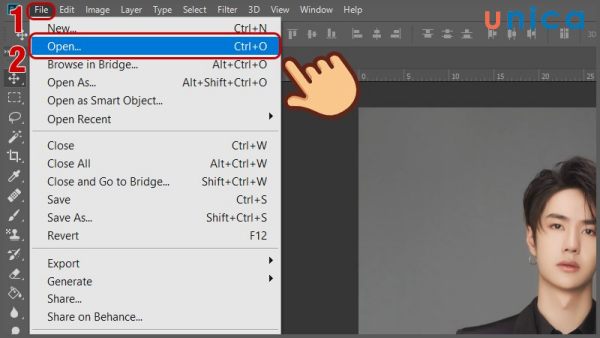
Chọn ảnh cần làm ảnh thẻ
- Bước 2: Nhấn chọn công cụ Magic Wand Tool (hoặc nhấn phím tắt W) chọn vùng nền phía sau chủ thể.
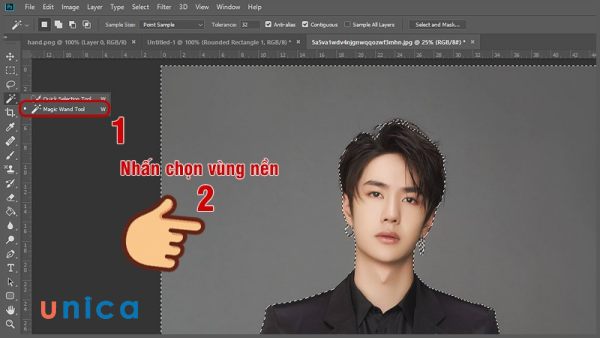
Nhấn chọn công cụ Magic Wand Tool
Sau khi chọn hết vùng nền phía sau, bạn nhấn phím tắt Ctrl + Shift + I để đổi sang chọn chủ thể.

Nhấn phím tắt Ctrl + Shift + I để đổi sang chọn chủ thể
- Bước 3: Sau khi chọn được chủ thể cần tách > chọn Select and Mask để chỉnh nét cắt được mềm mịn hơn.
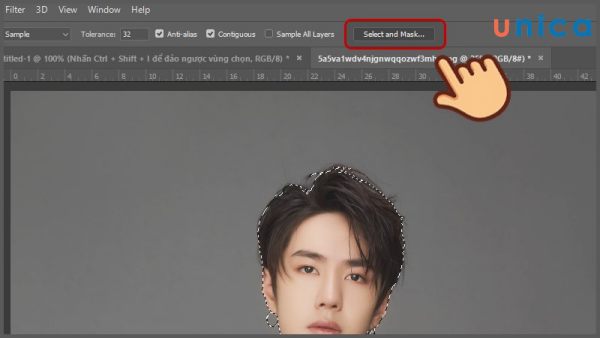
Chọn Select and Mask để chỉnh nét cắt được mềm mịn hơn
- Bước 4: Lấy bút vẽ chỉnh các đường cắt cho mềm mại, đặc biệt là phần tóc của đối tượng. Sau khi chỉnh xong, bạn đặt Output To là New Layer rồi nhấn OK.
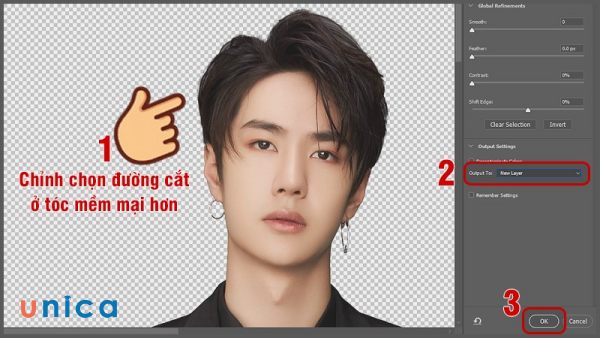
Đặt Output To là New Layer rồi nhấn OK
Lúc này người đã được tách ra một layer riêng, hãy bấm ẩn layer background để thấy rõ hơn.
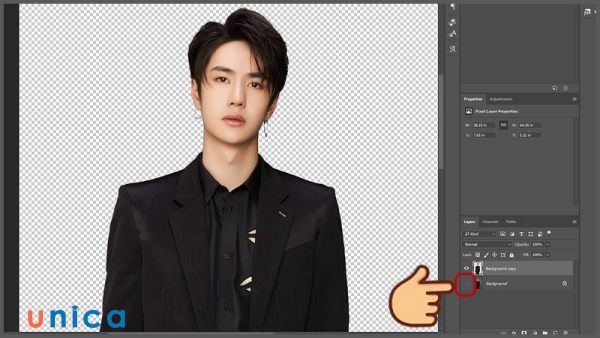
Bấm ẩn layer background để thấy rõ hơn
- Bước 5: Tạo một layer mới bên dưới layer đối tượng vừa được cắt khi nãy bằng cách chọn layer người đồng thời giữ phím Ctrl và nhấn vào biểu tượng New Layer bên dưới.
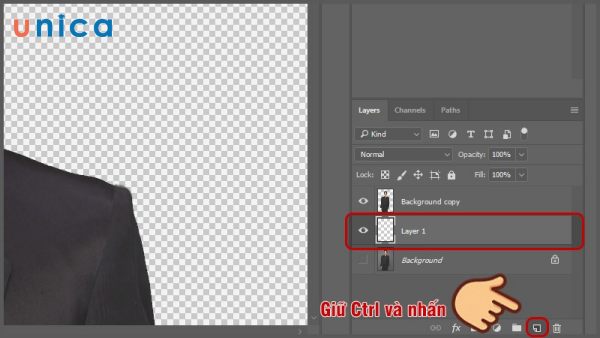
Tạo layer mới dưới layer vừa mới cắt
- Bước 6: Trong hộp chọn màu ở thanh công cụ, bạn chọn màu xanh dương có mã màu là #1694ff cho các ảnh thẻ. Bởi vậy, bạn hãy copy và dán mã màu này vào khung đổ màu.
- Bước 7: Chọn công cụ Paint Bucket Tool và đổ màu nền xanh vào layer trống.
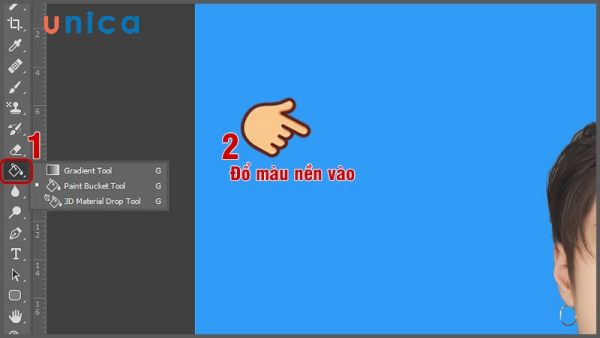
Chọn công cụ Paint Bucket Tool và đổ màu nền xanh vào layer trống
Sau thao tác này, bạn sẽ có được bức ảnh với nền như ảnh bên dưới:
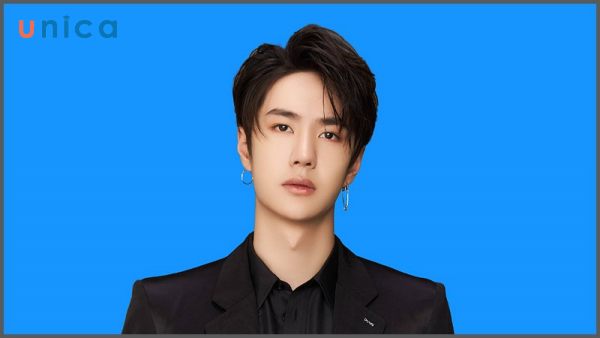
Kết quả đổ màu vào nền
- Bước 8: Chọn công cụ Crop Tool (phím tắt C) để tiến hành cắt ảnh theo tỷ lệ của ảnh thẻ. Ở thanh ngang phía trên bạn điều chỉnh các thông số sau:
Mode: W x H Resolution
Width: 3 cm (ảnh 3×4) hoặc 4 cm (ảnh 4×6)
Height: 4 cm (ảnh 3×4) hoặc 6 cm (ảnh 4×6)
Ở khung tỷ lệ cắt, bạn phóng to/thu nhỏ sao cho vừa với hình, sau khi thấy ổn bạn nhấn dấu tích ở trên để tiến hành cắt.
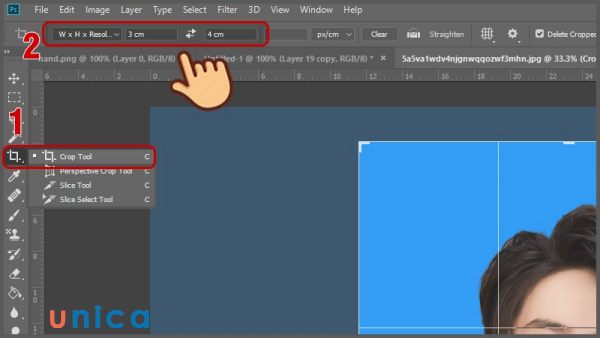
Chỉnh các thông số
>>> Xem thêm: 3 cách mở khóa layer trong photoshop nhanh, chỉ tốn khoảng 1 phút
- Bước 9: Giữ Ctrl và chọn tất cả layer, sau đó nhấn tổ hợp Ctrl + E để gộp tất cả lại làm một.
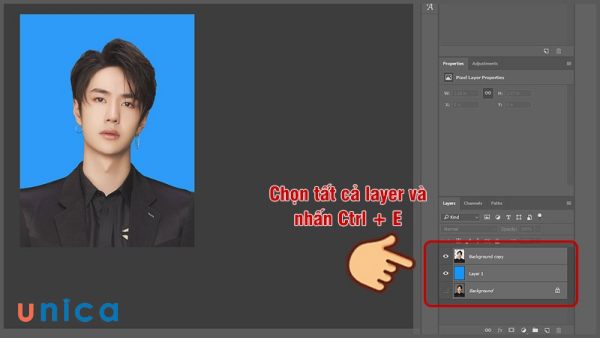
Nhấn tổ hợp Ctrl + E để gộp tất cả lại làm một
- Bước 10: Chọn Image > Canvas Size… (hoặc nhấn phím tắt Alt + Ctrl + C).
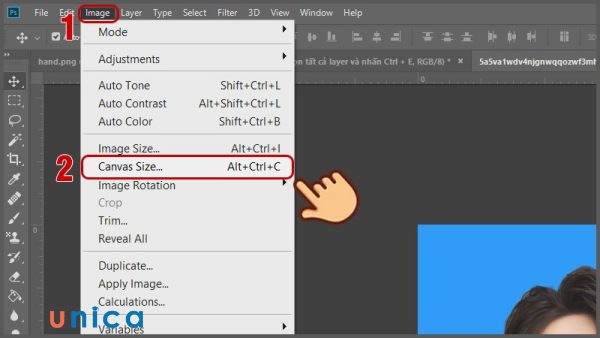
Chọn Canvas Size…
- Bước 11: Chọn Width là 10 cm, Height là 15 cm rồi nhấn OK.
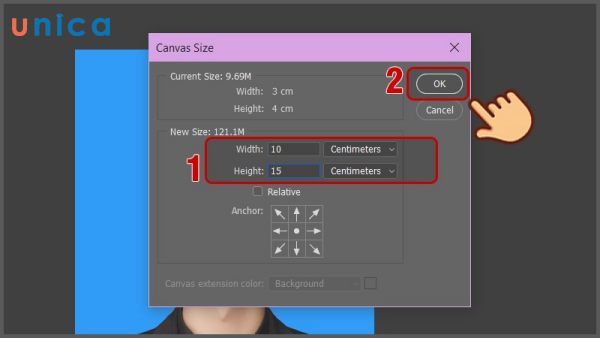
Chỉnh W và H rồi nhấn OK
- Bước 12: Kết quả như bên dưới, bạn chỉ cần copy hình ảnh bằng cách giữ phím Alt click chuột vào hình ảnh và di chuyển sắp xếp chúng trên khổ giấy.

Copy hình ảnh bằng cách giữ phím Alt click chuột vào hình ảnh và di chuyển sắp xếp chúng trên khổ giấy
Sau khi chỉnh sửa xong, bạn nên xuất file pdf trong photoshop và đem ảnh đi in.
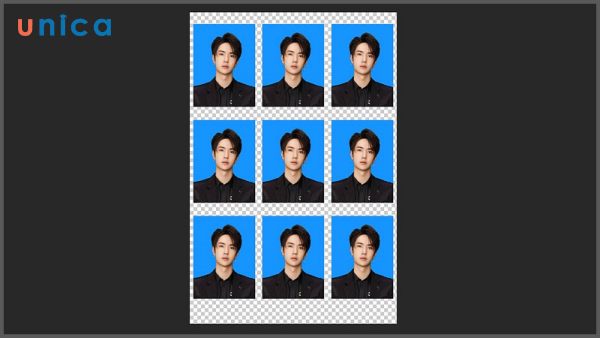
Lưu ảnh và đem đi in
Trở thành chuyên gia Photoshop bằng cách đăng ký học online qua video ngay. Khóa học giúp bạn tư duy thiết kế đồ họa sáng tạo, có kiến thức bài bản theo lộ trình, cắt ghép, chỉnh sửa...thành thạo. Học thử ngay.

Cách để có một chiếc ảnh thẻ đẹp
Ngoài việc biết cách làm ảnh thẻ bằng Photoshop, bạn cũng cần lưu ý đến một số yếu tố sau để có được một chiếc ảnh thẻ đẹp:
Đảm bảo độ chân thực
Một chiếc ảnh thẻ đẹp là một chiếc ảnh thể hiện được nét đặc trưng của bạn, không quá khác biệt so với ngoại hình hiện tại. Do đó, bạn nên tránh việc chỉnh sửa quá nhiều hay sử dụng các hiệu ứng làm thay đổi diện mạo của mình. Bạn cũng nên chọn những bức ảnh chụp gần đây, không quá cũ hay lỗi thời.
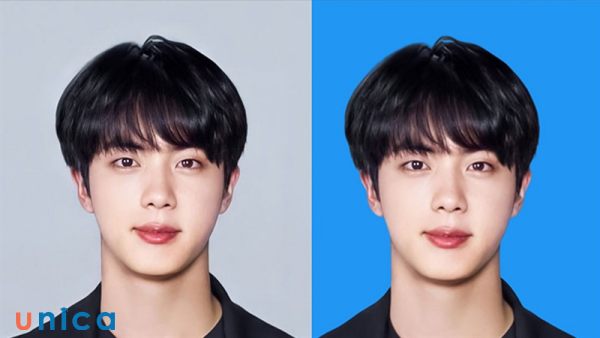
Đảm bảo độ chân thực cho hình ảnh
Đảm bảo bố cục rõ nét
Một chiếc ảnh thẻ đẹp là một chiếc ảnh có bố cục rõ nét, không bị mờ, nhòe, méo hay bóp. Do đó, bạn nên chọn những bức ảnh có độ phân giải cao, chụp ở ánh sáng tốt, không bị rung hay lệch. Bạn cũng nên cắt ảnh sao cho khuôn mặt của bạn chiếm khoảng 70-80% diện tích ảnh, để dễ nhận biết và tạo ấn tượng.
>>> Xem thêm: Chinh phục cách vẽ đường thẳng trong photoshop hoàn hảo nhất
Chú ý tới kích thước và nền
Một chiếc ảnh thẻ đẹp là một chiếc ảnh có kích thước phù hợp với yêu cầu của nơi sử dụng. Bạn nên tìm hiểu trước kích thước ảnh thẻ cần thiết cho mục đích của mình, ví dụ như hộ chiếu, visa, bằng lái xe,… và tạo file ảnh thẻ theo đúng kích thước đó. Bạn cũng nên chọn nền ảnh thẻ đơn giản, trung tính, không có hoa văn hay màu sắc quá sặc sỡ, để không làm mất điểm cho khuôn mặt.
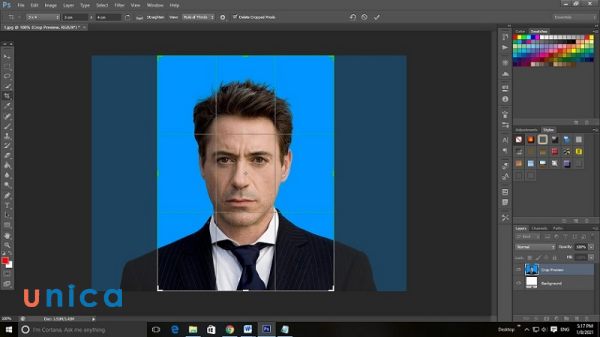
Chú ý tới kích thước ảnh thẻ
Kết luận
Vậy là bạn đã biết cách làm ảnh thẻ bằng Photoshop chuyên nghiệp nhất rồi đấy. Hãy áp dụng những bí quyết vàng mà chúng tôi đã chia sẻ để có được một chiếc ảnh thẻ đẹp như ý. Chúc bạn thành công!